Contents
Como ativar o modo noturno do MacOS (suporte para Mojave)
MacBook (Mac) é um laptop comumente usado para produtividade todos os dias. Muitos usuários não sabem a hora de trabalhar na frente de um Mac, mesmo ficando acordados até tarde da noite. Mas você sabe o que? Ficar sentado em frente ao laptop e trabalhar a noite toda não é muito bom para sua saúde física e mental. Principalmente para a saúde ocular, isso é muito fatal. No entanto, para superar isso, a Apple forneceu um recurso de modo noturno (turno da noite) para aquecer a tela no escuro. Isso pode acalmar os olhos e não danificá-los devido à luz fria e calma do monitor. Veja como ativar o modo noturno do macOS:
Como ativar o modo noturno do Mac
- Vá para Menu Apple -> Preferências do Sistema… e clique em “Monitores”
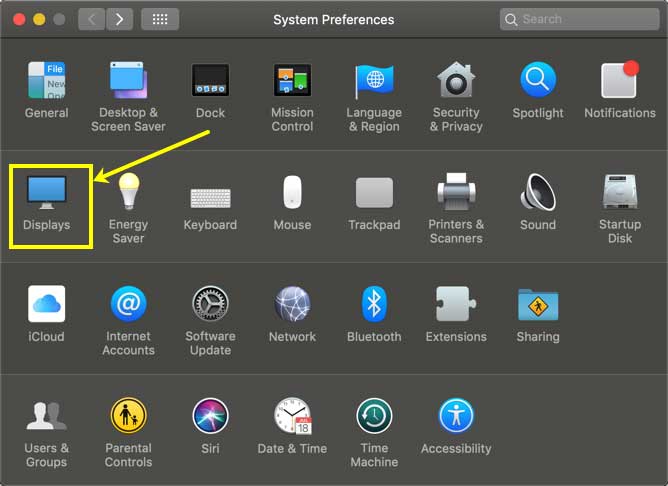
- Selecione a guia “Night Shift” para abrir a janela de opções conforme mostrado abaixo
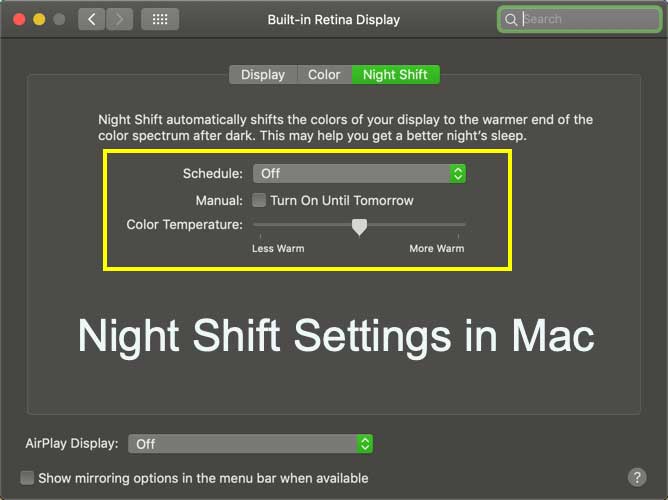
- Agora você define a programação para ativar o modo Night Shift
– Desligado, por padrão o modo noturno não está ativo. Você pode ativá-lo após definir o cronograma de ativação
– Personalizado, defina opções de agendamento de acordo com o horário desejado
– Do nascer ao pôr do sol, esta é a opção que o administrador recomenda

Opção manual para ativar o modo Night Shift:
Seu Mac ativará automaticamente “Manual” sempre que você ativar este modo nas opções de programação ou na Central de Notificações. A descrição no manual desta opção é exibida com base em desejos como “Ligar até amanhã” ou “Ligar até o nascer do sol”.
Configurando a temperatura da cor da luz:
Você pode definir o nível esquentar na tela ajustando o controle deslizante conforme desejado. O mais esquentar aí fica mais frio (tela amarelada).
Você pode gostar:
- Baixe o tema do Windows 10 Dark Edition
- Como ativar o modo escuro no Google Chrome
- Como ativar o recurso Modo escuro no Windows 10 mais recente
Como ativar o modo escuro no MacOS Mojave:
- Vá para Menu Apple -> Preferências do Sistema… e clique em “Geral”
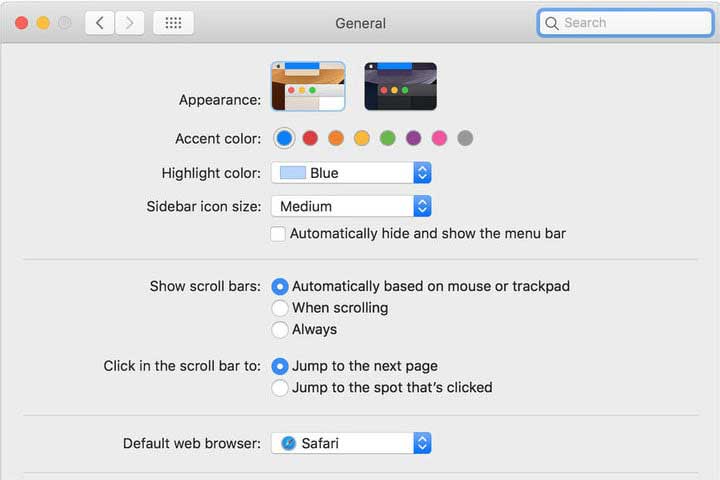
- A primeira opção na aba “Geral” é “Aparência”.
- No MacOS Mojave, a aparência é dividida em 2 opções, viz Modo claro E Modo escuro.
- Em seguida, selecione a opção escura.
- Você também pode ajustar o tamanho do ícone, a cor de destaque, etc.
Em vez de sacrificar seus olhos, é melhor aproveitar as vantagens dos recursos disponíveis no macOSX. Disponível para macosx Sierra até Último MacOS Mojave. Esse recurso pode ajudá-lo a trabalhar confortavelmente com pouco risco de problemas de saúde, especialmente à noite com iluminação mínima. Não se esqueça que esse recurso também está disponível em iDevices como iPhone, iPad, iPod. Esse é o tutorial de como ativar o modo noturno do macOS, espero que seja útil!












